Baixar notas do Boletim de Notas
Observação: não é possível incluir itens que permitam avaliação anônima, duas notas por aluno ou revisão por pares no arquivo baixado.
No Boletim de Notas, clique em Baixar.
O painel para Baixar notas se abre.
Defina se prefere baixar o Boletim de Notas completo, clicar em itens ou Histórico de notas.
Selecione o tipo de arquivo a ser baixado. Os arquivos de dados são delimitados por vírgulas (CSV) ou delimitados por tabulações (XLS).
Selecione o local para baixar. Você pode salvar o arquivo no seu dispositivo ou selecionar uma pasta na Coleção de conteúdo.
Clique em Baixar.
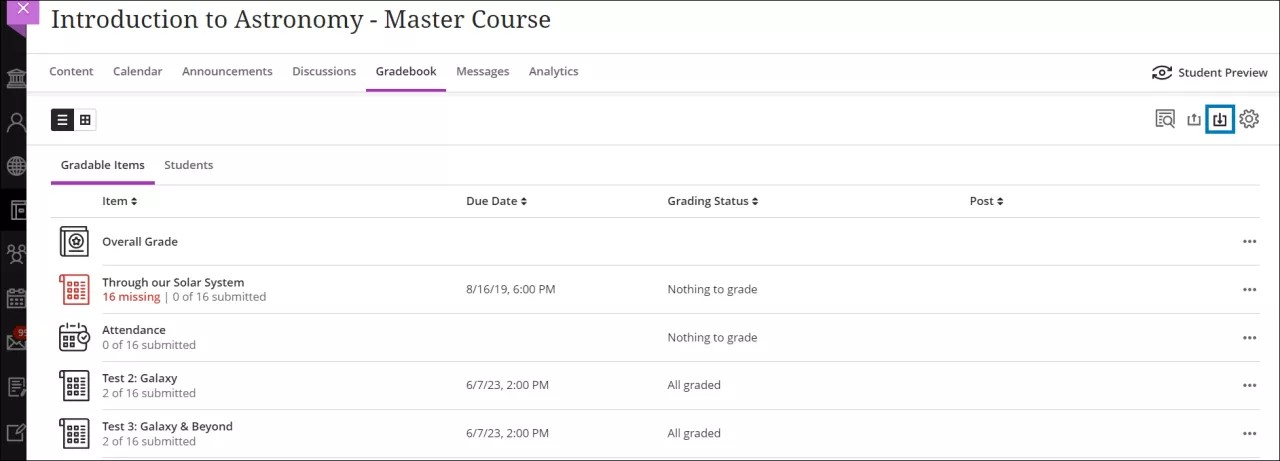
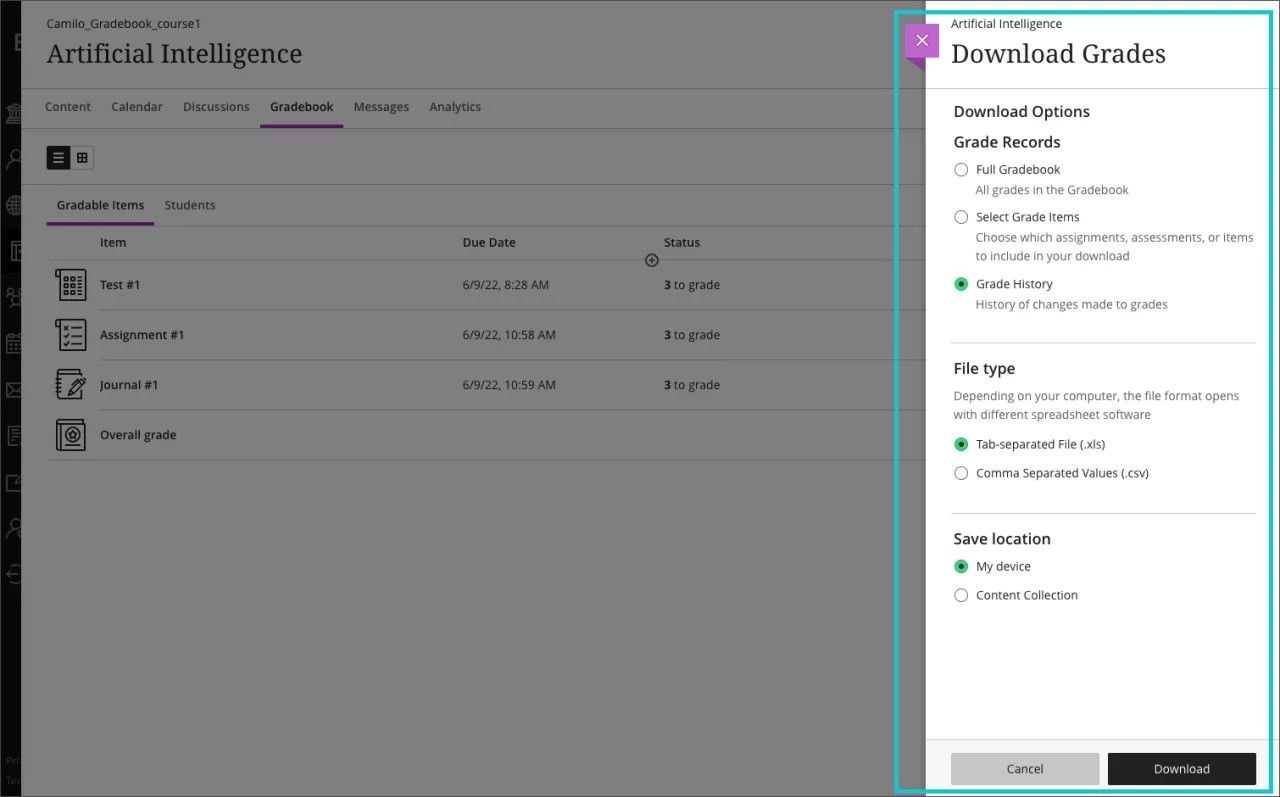
Arquivo de notas exportado
Essas colunas estão incluídas em um Arquivo de notas exportado:
Sobrenome, nome e nome do usuário
Identificação do aluno, último acesso e disponibilidade
Colunas de nota
Frequência
Itens incluídos manualmente
Cálculos
Nota geral
Informações sobre a nota
Quando você baixa o Boletim de Notas completo, o arquivo inclui as notas que você publicou ou que estão prontas para publicação. Nenhum comentário incluído. Notas gerais serão incluídas se você assim determinar no seu Boletim de Notas.
As notas atribuídas são exibidas em pontos, letras ou porcentagens, com base em como você optou por exibir cada item avaliado no Boletim de Notas. O cabeçalho da coluna inclui a exibição da nota.
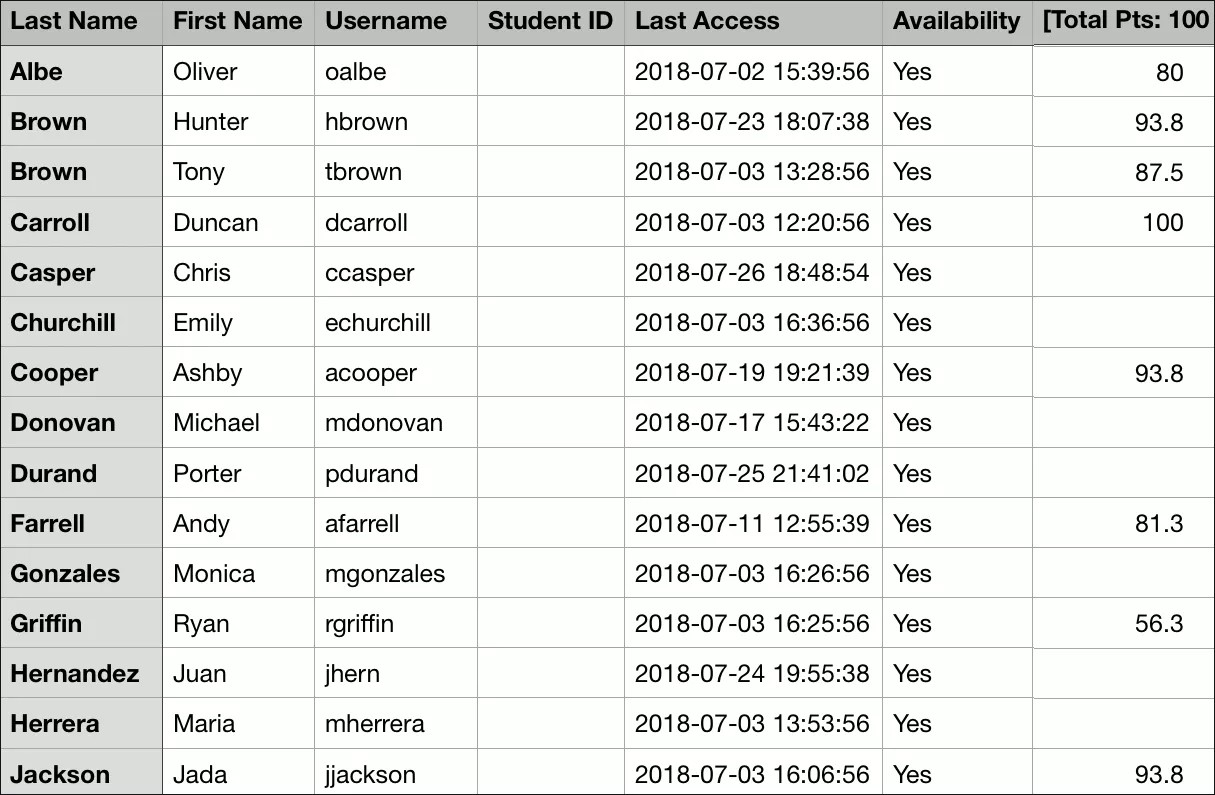
Nota
Se não tiver criado nenhum item avaliado, você ainda poderá baixar o Boletim de Notas. Se você fechar um curso, não será mais possível baixar o Boletim de Notas.